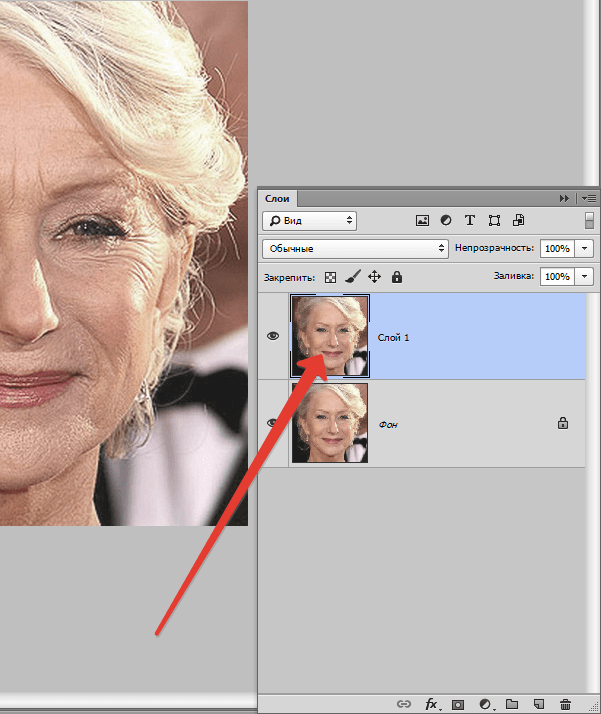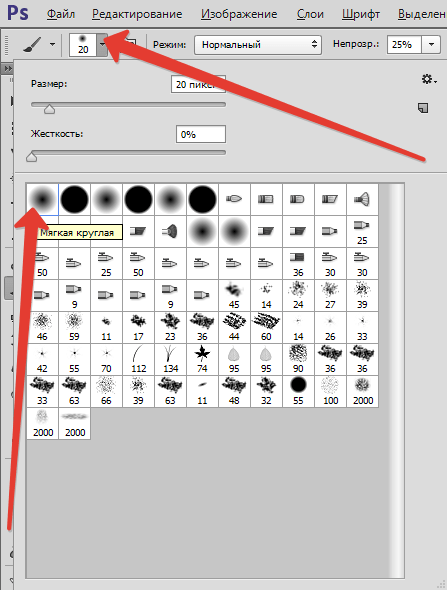Морщинки на лице и других частях тела – неизбежное зло, которое настигнет каждого, будь то мужчина или женщина.
С этой неприятностью можно бороться разными способами, но мы сегодня поговорим о том, как убрать (по крайней мере, минимизировать) морщины с фотографии в Фотошопе.
Откроем фото в программе и проанализируем его.
Видим, что на лбу, подбородке и шее имеются крупные, как бы отдельно расположенные морщины, а возле глаз – сплошной ковер из мелких морщин.
Крупные морщины мы уберем инструментом «Восстанавливающая кисть», а мелкие – «Заплаткой».
Итак, создаем копию исходного слоя сочетанием клавиш CTRL+J и выбираем первый инструмент.
Работаем на копии. Зажимаем клавишу ALT и берем пробу чистой кожи одним кликом, затем переносим курсор на участок с морщиной и кликаем еще один раз. Размер кисти не должен быть намного больше редактируемого дефекта.
Этим же способом и инструментом удаляем все крупные морщины с шеи, лба и подбородка.
Теперь переходим к удалению мелких морщин возле глаз. Выбираем инструмент «Заплатка».
Обводим инструментом участок с морщинами и перетягиваем получившееся выделение на чистый участок кожи.
Добиваемся примерно следующего результата:
Следующий шаг – небольшое выравнивание тона кожи и удаление совсем мелких морщинок. Обратите внимание, что, поскольку леди довольно пожилая, то без радикальных методов (изменение формы или замена) убрать все морщины вокруг глаз не удастся.
Создаем копию слоя, с которым работаем и идем в меню «Фильтр – Размытие – Размытие по поверхности».
Настройки фильтра могут сильно отличаться от размера изображения, его качества и поставленных задач. В данном случае смотрите на скрин:
Затем зажимаем клавишу ALT и кликаем по значку маски в палитре слоев.
Затем выбираем кисть со следующими настройками:
Основным цветом выбираем белый и красим по маске, открывая ее в тех местах, где это необходимо. Не перестарайтесь, эффект должен выглядеть настолько естественно, насколько это возможно.
Палитра слоев после процедуры:
Как видим, кое-где остались явные дефекты. Устранить их можно любым из инструментов, описанных выше, но вначале нужно создать отпечаток всех слоев вверху палитры, нажав комбинацию клавиш CTRL+SHIFT+ALT+E.
Как бы мы ни старались, после всех манипуляций лицо на фото будет выглядеть размытым. Давайте вернем ему (лицу) некоторую часть естественной текстуры.
Помните, мы оставили нетронутым исходный слой? Самое время им воспользоваться.
Активируем его и создаем копию сочетанием клавиш CTRL+J. Затем перетягиваем полученную копию в самый верх палитры.
Затем переходим в меню «Фильтр – Другое – Цветовой контраст».
Настраиваем фильтр, руководствуясь результатом на скрине.
Далее необходимо поменять режим наложения для этого слоя на «Перекрытие».
Затем, по аналогии с процессом размытия кожи, создаем черную маску, и, белой кистью, открываем эффект только там, где он необходим.
Может показаться, что мы вернули морщины на место, но давайте сравним исходное фото с результатом, полученным на уроке.
Проявив достаточно усидчивости и аккуратности, при помощи данных приемов можно добиться достаточно хороших результатов в удалении морщин.
Отблагодарите автора, поделитесь статьей в социальных сетях.
источник
Автор: NON. Дата публикации: 10 июля 2013 . Категория: Обработка фотографий в фотошопе.
Морщины на лице придают солидный вид, но, к сожалению, сильно добавляют возраст их обладателю.
По мере того как люди становятся старше или солиднее, изменения в структуре кожи приводят к появлению морщин. Каждая морщина уникальна, поэтому не надо стремиться удалять все морщины, а только некоторые из них. Горизонтальные морщины, например на лбу, которые появляются, когда мы удивляемся и поднимаем брови, воспринимаются очень хорошо, поэтому требуют минимальной обработки. Вертикальные морщины появляются из-за возраста и волнений; если они темные или глубокие, то их следует удалить. Если на лице есть диагональные морщины, люди кажутся напряженными и озабоченными, поэтому подобные морщины необходимо удалить прежде всего.
На фотографии морщина выглядит как темная полоса на светлом фоне. Осветлив морщину, вы уменьшаете контраст соответствующей части лица, а значит, привлекаете к ней меньше внимания. Глаза зрителей всегда привлекают те части изображения, которые характеризуются наибольшим контрастом и детальностью.
По мере старения людей морщины становятся длиннее и глубже. Уменьшая длину морщины, вы сможете “отбросить” несколько лет от возраста человека, не вызывая при этом ощущения, что человек прибегнул к пластической хирургии. Для уменьшения длины морщины начните с ее самого узкого конца, после чего примените описанные ниже действия, что бы заставить стрелки часов вращаться в обратном направлении.
Вид главного объекта съёмки имеет конечно первостепенное значение. Но задний план фото не менее важен! Если портрет сделан на фоне кухни с грязной посудой, то как бы мы не улучшали внешний вид главного объекта съёмки, всё равно хорошей фотографии не получится. Декорации оформление заднего плана так же имеет огромное значение, помните об этом, когда Вы делаете снимок. Ведь упущенное мгновение не вернуть никогда!
Так как в фотошопе разгладить морщины?
Урок сделан в русифицированной программе CS3 , но может быть выполнен практически в любой программе Photoshop .
Откроем исходное изображение.
Удерживая клавишу Alt , щёлкнем по второй справа иконке внизу палитры » Слои «. Откроется диалоговое окно создания нового слоя, в котором выбираем режим » Мягкий свет » и ставим галочку » Выполнить заливку нейтральным цветом режима «Мягкий свет» (серым 50%) «. Нажимаем » Да «. В палитре » Слои » появится новый серый слой, с изображением ничего не произойдёт.
Выбираем инструмент » Кисть » ( В ) с нулевой жёсткостью и непрозрачностью от 3 до 8%, на передний план устанавливаем белый цвет.
Значительно увеличиваем масштаб фотографии. Размер кисти делаем такой, чтобы он был немного меньше размера морщины.
«Проходимся» кистью по всем морщинам. В этой работе не надо стремиться сделать всё быстро. Такая обработка требует усидчивости и терпения. Ни в коем случае не увеличивайте значение непрозрачности кисти, лучше несколько раз провести по одному месту кистью с непрозрачностью 3%, чем, к примеру, провести один раз кистью с непрозрачностью 15%. Я обработал морщины только на правой стороне лица девушки. Можно легко заметить какой сильный контраст получается между левой и правой половинками лица.
Сравните изображение девушки (правую половину лица) до и после обработки фотографии в фотошопе .
Мы с Вами ответили на вопрос: «Как в фотошопе разгладить морщины?».
Если Вы не хотите пропустить интересные уроки по обработке фотографий — подпишитесь на рассылку.
источник
В этом видеоуроке вы узнаете как убрать морщины в photoshop.
Спасибо. Мне очень понравилось. Легко и просто.
Спасибо! Теперь я помолодею!
Максим ! Спасибо за интересный и поучительный урок !
Спасибо! Примем на вооружение.
Максим! Можно ослаблять архивной кистью с непрозрачностью 20%. Ещё не мешало бы подсказывать горячие клавиши.
Спасибо.Максим. Ваши уроки как всегда поучительны и интересны)))
Огромное спасибо Максим! Краткость сестра таланта!
Спасибо, очень интересный урок!)
Спасибо за интересный и полезный урок.
Подскажите, в какой версии фотошопа лучше работать с фотографиями?
Максим, спасибо за урок. Очень доступно и эффектно.
Наконец процесс ретуши с реанальным отражением фактуры
Максим, спасибо! Всегда что-то новое узнаю в ваших уроках!
Спасибо за интересный и познавательный урок. Еще хотелось бы научиться пользоваться точечной восстанавливающей кистью у меня не получается.
Спасибо! Понятно и полезно!
Максим!Большое спасибо. Просто и доходчиво!
Спасибо, замечательный урок, все очень понятно и доступно.
Спасибо, очень интересный и полезный урок! Просто и получаем качественный результат.
Никогда не применял эту кисть, потому, что не знал, что этой кистью можно добиться такого превосходного результата на снимке.
Толково, доходчиво и весьма полезно! Большое спасибо, Максим
источник
Автор: NON. Дата публикации: 10 июля 2013 . Категория: Обработка фотографий в фотошопе.
Морщины на лице придают солидный вид, но, к сожалению, сильно добавляют возраст их обладателю.
По мере того как люди становятся старше или солиднее, изменения в структуре кожи приводят к появлению морщин. Каждая морщина уникальна, поэтому не надо стремиться удалять все морщины, а только некоторые из них. Горизонтальные морщины, например на лбу, которые появляются, когда мы удивляемся и поднимаем брови, воспринимаются очень хорошо, поэтому требуют минимальной обработки. Вертикальные морщины появляются из-за возраста и волнений; если они темные или глубокие, то их следует удалить. Если на лице есть диагональные морщины, люди кажутся напряженными и озабоченными, поэтому подобные морщины необходимо удалить прежде всего.
На фотографии морщина выглядит как темная полоса на светлом фоне. Осветлив морщину, вы уменьшаете контраст соответствующей части лица, а значит, привлекаете к ней меньше внимания. Глаза зрителей всегда привлекают те части изображения, которые характеризуются наибольшим контрастом и детальностью.
По мере старения людей морщины становятся длиннее и глубже. Уменьшая длину морщины, вы сможете “отбросить” несколько лет от возраста человека, не вызывая при этом ощущения, что человек прибегнул к пластической хирургии. Для уменьшения длины морщины начните с ее самого узкого конца, после чего примените описанные ниже действия, что бы заставить стрелки часов вращаться в обратном направлении.
Вид главного объекта съёмки имеет конечно первостепенное значение. Но задний план фото не менее важен! Если портрет сделан на фоне кухни с грязной посудой, то как бы мы не улучшали внешний вид главного объекта съёмки, всё равно хорошей фотографии не получится. Декорации оформление заднего плана так же имеет огромное значение, помните об этом, когда Вы делаете снимок. Ведь упущенное мгновение не вернуть никогда!
Так как в фотошопе разгладить морщины?
Урок сделан в русифицированной программе CS3 , но может быть выполнен практически в любой программе Photoshop .
Откроем исходное изображение.
Удерживая клавишу Alt , щёлкнем по второй справа иконке внизу палитры » Слои «. Откроется диалоговое окно создания нового слоя, в котором выбираем режим » Мягкий свет » и ставим галочку » Выполнить заливку нейтральным цветом режима «Мягкий свет» (серым 50%) «. Нажимаем » Да «. В палитре » Слои » появится новый серый слой, с изображением ничего не произойдёт.
Выбираем инструмент » Кисть » ( В ) с нулевой жёсткостью и непрозрачностью от 3 до 8%, на передний план устанавливаем белый цвет.
Значительно увеличиваем масштаб фотографии. Размер кисти делаем такой, чтобы он был немного меньше размера морщины.
«Проходимся» кистью по всем морщинам. В этой работе не надо стремиться сделать всё быстро. Такая обработка требует усидчивости и терпения. Ни в коем случае не увеличивайте значение непрозрачности кисти, лучше несколько раз провести по одному месту кистью с непрозрачностью 3%, чем, к примеру, провести один раз кистью с непрозрачностью 15%. Я обработал морщины только на правой стороне лица девушки. Можно легко заметить какой сильный контраст получается между левой и правой половинками лица.
Сравните изображение девушки (правую половину лица) до и после обработки фотографии в фотошопе .
Мы с Вами ответили на вопрос: «Как в фотошопе разгладить морщины?».
Если Вы не хотите пропустить интересные уроки по обработке фотографий — подпишитесь на рассылку.
источник
Как долго и нудно!! Столько времени приходится тратить, чтоб получить один ответ! Но всё равно спасибо за Ваш труд.
Спасибо за урок. очень полезный. Лайк!!
Много воды. Лично мне хватило терпения досмотреть.
По меньше бы трепа. А больше по конкретике
У вас очень приятный голос, спасибо за уроки, всё доступно и понятно, подписалась, буду с удовольствием смотреть и изучать, давно собиралась изучить углублённо фотошоп. Спасибо!
Способ интересный, но можно смотреть с четвертой минуты, много воды.
Большое спасибо за урок. Всё понятно. Подписалась на Ваш мини курс. Лайк от меня
Спасибо большое! )) Очень полезный урок. Секретик с ослаблением кисти понравился )
у меня при удалении морщин и складок на шее вообще все размазывается и перемещивается
Для людей, что хотят постоянно совершенствоваться, чему-то обучаться и постоянно изучать что-то новое, мы специально сделали эту категорию. В ней исключительно образовательный, полезный контент, который, безусловно, придется Вам по вкусу. Большое количество видео, пожалуй, могут посоревноваться даже с образованием, которое нам дают в школе, в колледже или университете. Самым большим достоинством обучающих видео является то, что они стараются давать самую свежую, самую актуальную информацию. Мир вокруг нас в эру технологий постоянно меняется, и печатные обучающие издания просто не успевают выдавать свежую информацию.
Среди роликов также можно найти и обучающие видео для детей дошкольного возраста. Там Вашего ребенка обучат буквам, цифрам, счету, чтению и т.д. Согласитесь, очень даже неплохая альтернатива мультикам. Для учеников начальных классов также можно найти обучения английскому языку, помощь в изучении школьных предметов. Для более старших учеников созданы обучающие ролики, которые помогут подготовиться к контрольным, к экзаменам либо же просто углубить свои познания в каком-то определенном предмете. Приобретенные знания могут качественным образом сказаться на их умственном потенциале, а также Вас порадовать отличными оценками.
Для молодых людей, что уже окончили школу, учатся или не учатся в университете, есть множество увлекательных образовательных видео. Они им могут помочь в углублении знаний по профессии, на которую учатся. Или же получить профессию, например программиста, веб-дизайнера, SEO-оптимизатора и прочее. Таким профессия пока в университетах не учат, поэтому специалистом в этой продвинутой и актуальной сфере можно стать только занимаясь самообразованием, в чем мы и стараемся помочь, собирая самые полезные ролики.
Для взрослых людей эта тема тоже актуальна, так как очень часто бывает, что проработав по профессии годы, приходит понимание, что это не твое и хочется освоить что-то более подходящее для себя и одновременно прибыльное. Также среди данной категории людей часто становятся ролики по типу самосовершенствования, экономии времени и денег, оптимизации своей жизни, в которых они находят способы жить гораздо качественнее и счастливее. Еще для взрослых людей очень хорошо подойдет тема создания и развития собственного бизнеса.
Также среди образовательных роликов есть видео с общей направленностью, которые подойдут для практически любого возраста, в них можно узнать о том, как зарождалась жизнь, какие теории эволюции существуют, факты из истории и т.д. Они отлично расширяют кругозор человека, делают его гораздо более эрудированным и приятным интеллектуальным собеседником. Такие познавательные видео, действительно, полезно смотреть всем без исключения, так как знание – это сила. Желаем Вам приятного и полезного просмотра!
В наше время просто необходимо быть, что называется «на волне». Имеется в виду не только новости, но и развитие собственного ума. Если Вы хотите развиваться, познавать мир, быть востребованным в обществе и интересным, то этот раздел именно для Вас.
источник
Мини-курс для начинающих — http://photoshopsecrets.ru/c/mfNKv Мини-курс по ретуши — http://photoshopsecrets.ru/c/78q1J Мини-курс по lightroom.
УДИВИТЕЛЬНЫЙ способ сгладить кожу, с текстурой кожи в Photoshop CC. Используя эту быструю высококачественную.
Убиваем изъяны в один клик! Ребята, если вам нравятся мои видео-уроки, пожалуйста, поставьте большой палец.
Узнайте, как профессионально ретушировать кожу в фотошопе так, чтобы она не выглядела размытой. В этом.
Курс фотошоп с нуля: https://o.cscore.ru/c/12848 Бесплатные промо курсы: https://o.cscore.ru/c/12849 Каталог курсов Зинаиды Лукянов.
В этом видео вы узнаете как можно легко и адекватно убрать морщинки в Photoshop, что бы кожа при этом не приобрел.
УРОКИ ФОТОШОПА. Ретушь фото: коррекция морщин в фотошопе. Ретушь фото не такая простая задача как может.
Два простых инструмента, для удаления прыщей, точек, родинок, веснушек в фотошопе. «Точечная восстанавливаю.
В уроке показывается, как убрать морщины с лица, с помощью восстанавливающей кисти фотошоп (photoshop)
ДЛЯ ПОКУПКИ ПАНЕЛИ НАПИШИТЕ В ВК — https://vk.com/write10038350 ОБУЧЕНИЕ ЧЕРЕЗ SKYPE- http://sergeyshmakov.ru/retouchconsult/ ПАНЕЛЬ ДЛЯ .
В данном видеоуроке мы расскажем как удалить морщины с лица в Adobe Photoshop. http://youtube.com/teachvideo — наш канал http://www.teach.
Рубрика «Уроки фотошопа: Обработка» Как всего за одну минуту убрать все морщины и складки на лице? Смотрите.
Ты можешь помочь каналу материально! Альфа Банк: 5486 7320 0834 8468 Яндекс Деньги: 410013372541345 В этом видео мы рассмот.
Видеокурсы от FREEMAX — http://www.freemax.red/store/ Привет! Меня зовут Максим. Я фотограф, дизайнер и режиссер. Просто обож.
Купить средство: https://vk.cc/8JaONT?7agbcal первые мимические морщины носогубные складки маска для лица из природного.
Если вы не хотите, чтобы кто-то увидел недостатки вашей кожи на фотографиях, то вы можете убрать их с помощью.
Уроки фотошопа для начинающих. Как убрать морщины или бабульке снова 25. Извините за брови. и вообще за все))).
Зарабатывай на своих покупках! Регистрация — goo.gl/AvWhps Google Chrome расширение от Letyshops: goo.gl/33umJ2 ПАРТНЕРСКАЯ СЕТЬ.
Купить: https://vk.cc/8JaONT?wef3a9 ботокс прием антибиотиков маска белая для лица божественное омоложение сердечно-со.
Специально для сайта: http://artbeginner.ru В этом уроке будет показано, как удалить мелкие морщинки с лица с помощью.
Урок о том, как убрать второй подбородок в Фотошопе. Делаем двойной подбородок аккуратным, тем самым форма.
В этом уроке я рассказал, как легко и быстро убрать жирный блеск и блики с кожи лица в Photoshop. Способы просты.
В этом уроке мы расскажем, как легко и быстро можно убрать морщины и темные круги под глазами с помощью прог.
_ _ _ _ _ _ _ _ _ _ _ Просто показал как убрать морщины в программе Adobe photoshop Cs6. Если понравилось видео, то почему.
Удаление морщин на лице в Фотошоп Моя партнерская программа VSP Group. Подключайся! https://youpartnerwsp.com/ru/join?65861.
Урок по фотошопу: убираем второй подбородок, используем наложения, Patch Tool, Transform.
убрать прыщ в фотошопе, удалить прыщи в фотошопе, удаление угрей в фотошопе, чистим лицо в фотошопе, чистка.
Наш магазин: http://allcourses.lpmotortest.ru/ Группа в контакте: https://vk.com/club29368376 Инстаграм: https://www.instagram.com/_kyzmichev/ Если понр.
Я вроде Саня, но Qure. И в сегодняшнем видео я расскажу вам, что такое быстрая ретушь лица в Photoshop. Вам понадобит.
Смотрите урок “Убираем красные пятна на коже лица. Три крутых способа в Photoshop”. Подписывайтесь на канал.
Устраняем морщины инструментами редактирования, «освежаем» взгляд.
Показываю как быстро убрать жирный блеск лица и кожи в Adobe Photoshop. Хотите больше видеоуроков и обратную связь.
Уроки Фотошопа — №7 Ретушь фото / гладкая кожа на фото / как убрать морщины и неровности кожи Ссылка на видео.
Free download link for Action Remove Red Skin (ссылка для скачивания эшена для удаления красноты кожи) www.adobeadditions.ru В этом видео.
Купить LIFTENSYN со скидкой: https://vk.cc/8JaONT?ao5eeyn2 возникнут морщины области рта кожа губ временем станет сухой поэто.
В этом видео вы узнаете как убирать жирный блеск в photoshop Мини-курс для начинающих — https://photoshopsecrets.ru/c/mfNKv Мини-.
Мини-курс для начинающих — http://photoshopsecrets.ru/c/mfNKv Написать комментарий в блоге: http://www.basmanov.photoshopsecrets.ru/
В данном видеоуроке мы расскажем как убрать блеск кожи на лице при помощи Adobe Photoshop. http://youtube.com/teachvideo — наш.
В этом уроке я рассказал как быстро и легко убрать волосы с рук в фотошопе. Этот метод можно использовать.
источник
очень помогли, спасибо автору!!
Спасибо Вам большое за уроки. Ваши методы действительно работают. Может быть, у Вас когда-нибудь будет возможность сделать аналогичный урок по ретуши ОЧЕНЬ возрастных морщин. Женщины и после 55 и 60 лет тоже хотят иметь хорошие фотографии.
И Ленин такой молодой и юный октябрь впереди! тра-та-та-та-та-та))) Спасибо за ваши замечательные и очень полезные уроки.
Спасибо-полагаю,что эти способы подойдут не только при удалении морщин.Очень полезный урок У меня вопрос: чем отличается создание копии Ctrl-j от копии 0 , перетаскиванием картинку вниз в слоях?Вы сделали это несколько раз по разному
Спасибо Вам большое за урок! Всё доступно и понятно.
Скажите а что делать если у меня нет функции заплатка? Я использую фотошопе сс
Скажите а что делать если у меня нет функции заплатка? Я использую фотошопе сс
а где скачать ету програму фотошоп
блин,классно) и объяснение доступное)
БОЛЬШАЯ БЛАГОДАРНОСТЬ ВАМ ЗА УРОК! Благодаря вам, всё гениальное стало простым и доходчивым. Истинный Учитель! С самыми наилучшими пожеланиями, чайник )) (пока чайник. )
Спасибо.Мне третий способ больше понравился
Огромное спасибо за урок.Очень доходчиво,понятно,теперь главное всё делать так,как Вы учите.Ещё раз Спасибо.
спасибо большое за ваши уроки! просто и понятно! спасибо
Огромное спасибо! Очень понятно и доходчиво показано. То что я не знал как делать. Теперь буду учиться по этому уроку.
Чудесный урок для начинающих.Просто ,доходчиво не торопясь Олег представил нам три способа.И самое главное,что при помощи указки и графики остановился на всех тонкостях.На You Tube много уроков по фотошопу,но пальму первенства я бы отдала Олегу,,потому что другие специалисты в силу своей квалификации не обращают внимание на мелочи,а встал перед проблемой ,куда ткнуть дальше и тупик.Моя искренняя благодарность,а урок я скачала .Теперь дело за практикой
источник